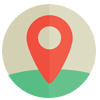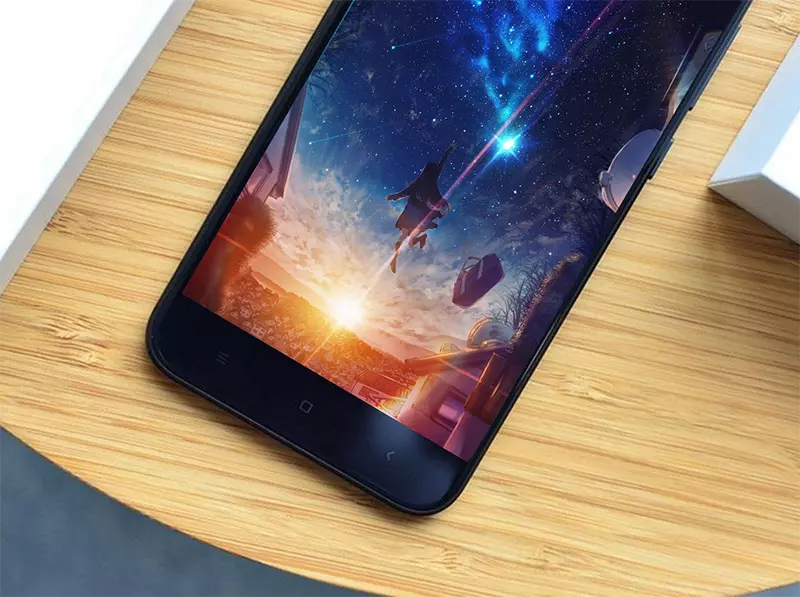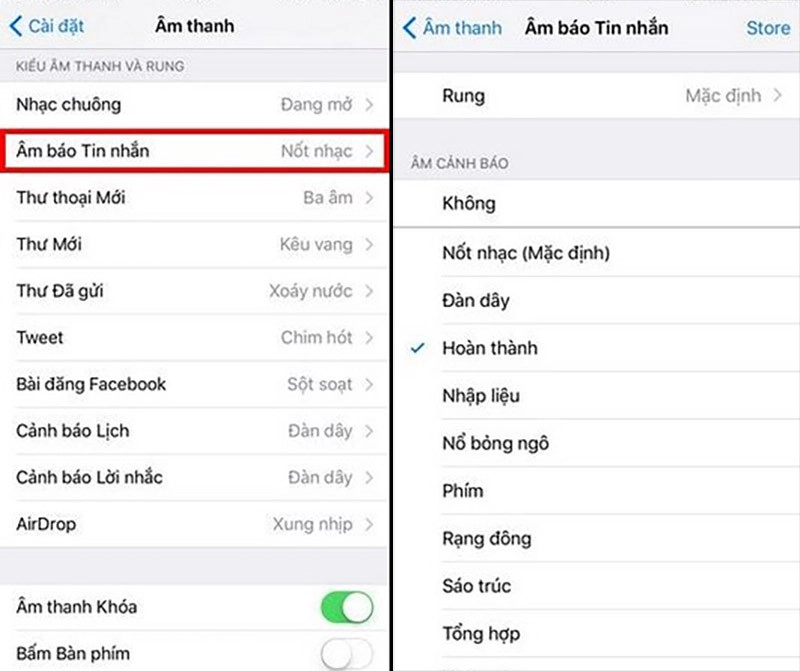Việc cài đặt mật khẩu cho chiếc điện thoại iPhone là điều thiết yếu để giữ an toàn cho những thông tin riêng tư của bạn không bị kẻ xấu lợi dụng. Nhưng chẳng may bạn lại “não cá vàng” khi lỡ quên mất mật khẩu thì sao nhỉ? Đừng lo, Điện Thoại Mới sẽ “mách” nhỏ bạn 4 thủ thuật siêu hay để xử lý tình huống khi lỡ quên mật khẩu iPhone nè.
Đối với các dòng máy cũ để xóa mật khẩu iphone 6, 6plus, 7, 7plus, 8, 8plus, x, xr, xr, 11, 11 pro, 11 pro max, 12, 12 pro max, 13 pro, 13 pro max, 14 pro max, 15 pro max các bạn cũng có thể dùng các cách dưới đây nhé, chúc các bạn phá mật khẩu iphone thành công.
TÓM TẮT
1. Bẻ khóa bằng Touch ID
Kể từ thế hệ iPhone 5S trở đi, các thiết bị iOS đã được Apple trang bị thêm cho tính năng Touch ID. Thay vì vẫn mở khóa bằng mật khẩu như bình thường, chúng ta có thể mở khóa màn hình màn hình bằng dấu vân tay của riêng mình thông quá Touch ID. Bạn có thể sẽ chẳng cần phải ghi nhớ mật khẩu nữa mà có thể chỉ cần chạm nhẹ ngón tay vào nút Home là đã có thể mở khóa một cách dễ dàng được rồi. Tuy nhiên, trong một số trường hợp nếu iPhone vẫn yêu cầu bạn nhập lại mật khẩu thì dưới đây sẽ là cách để bạn đặt lại mật khẩu mới:
- Bước 1: chọn mở khóa bằng Touch ID. Tiếp theo vào mục Cài đặt, tìm mục Find my iPhone và tắt đi. Khi bạn chọn tính năng này hệ thống sẽ đòi lại mật khẩu iCloud và vì nó vô cùng quan trọng nên phải lưu lại không được phép quên nhé.
- Bước 2: điền mật khẩu iCloud vào và tắt hoàn toàn tính năng Find my iPhone đi.
- Bước 3: kết nối điện thoại với máy tính, mở iTunes, chọn Restore iPhone để tiến hành cài đặt lại cho iPhone.
- Bước 4: khi đã hoàn tất, mật khẩu cũ của bạn sẽ bị xóa. Lúc này bạn có thể cài đặt lại mật khẩu mới cho điện thoại của mình và dùng như bình thường.
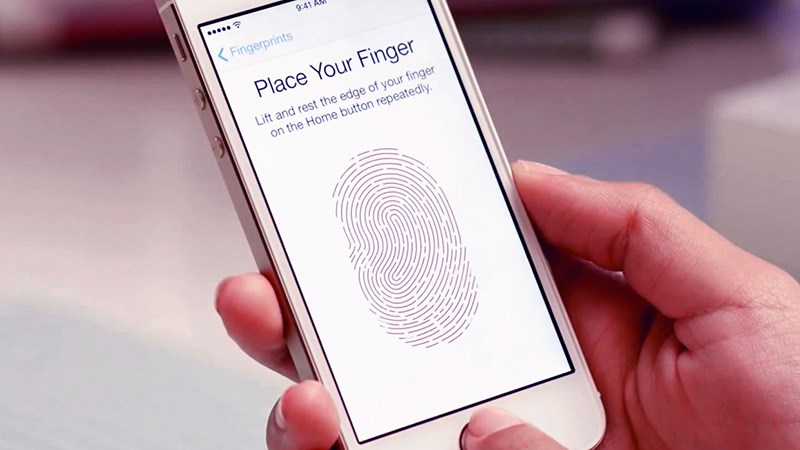
Touch ID là cảm biến vân tay được trang bị để mở khóa iPhone thay cho việc nhập mật khẩu thông thường
2. Sử dụng iTunes
- Bước 1: Tải và cài đặt phiên bản iTunes mới nhất về máy tính.
- Bước 2: Kết nối iPhone với máy tính thông qua phần mềm iTunes.
- Bước 3: Nhấn vào nút Back Up Now để tạo một bản sao lưu tất cả dữ liệu trên máy.
- Bước 4: Khi đã hoàn tất, chọn Restore Backup, tìm đến bản sao lưu gần đây nhất để tiến hành phục hồi lại.
- Bước 5: Khi hoàn tất, chúng ta có thể sử dụng iPhone bình thường mà không cần nhập mật mã.
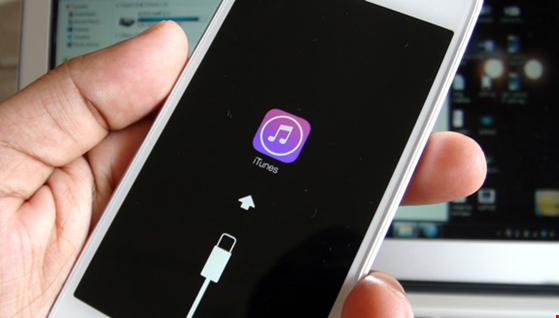
Các bước dùng iTunes để “bẻ khóa” iPhone
3. Sử dụng tài khoản iCloud
- Bước 1: Sử dụng trình duyệt web bất kỳ, truy cập vào trang iCloud.com và đăng nhập tài khoản iCloud đang sử dụng trên thiết bị cần phá khóa mật khẩu.
- Bước 2: Tại đây các bạn chọn mục Find iPhone.
- Bước 3: Giao diện Find iPhone hiện ra, các bạn nhấn vào All Device (Tất cả các thiết bị) rồi chọn tên thiết bị của mình. Lúc này chúng ta sẽ thấy được hệ thống đã định vị được vị trí hiện tại của thiết bị.
- Bước 4: Chọn Erase iPhone (Xóa iPhone) để xóa dữ liệu từ xa. Nếu đã sao lưu dữ liệu lên iCloud, bạn có thể khôi phục lại các dữ liệu đã sao lưu và đặt mật khẩu mới sau khi đã xóa hết dữ liệu.
- Bước 5: Một hộp thoại nhỏ xuất hiện với yêu bạn xác nhận lại tiến trình, nhấn Erase để tiếp tục tiến trình xóa iPhone cũng như phá khóa mật khẩu iPhone khi quên mật khẩu.
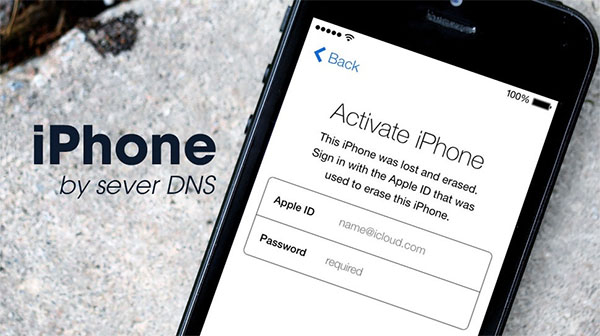
Tài khoản iClouds vô cùng quan trọng nên nhớ lưu lại nhé
4. Sử dụng chế độ Recovery
Nếu 3 cách mở khóa iPhone khi quên mật khẩu ở trên không hiệu quả, chúng ta chỉ cần dùng chế độ Recovery để phục hồi.
- Bước 1: Kết nối điện thoại của bạn với iTunes trên máy tính, hãy chắc chắn là thiết bị của bạn được iTunes nhận dạng. Nếu không, hãy kiểm tra lại việc kết nối hoặc cáp kết nối.
- Bước 2: Khởi động lại máy bằng cách ấn và giữ tổ hợp “nút Tắt/Mở mà hình + nút Home”, giữ nguyên cho đến khi máy tắt hẳn. Sau đó, bạn sẽ thấy logo Apple hiện lên trên màn hình, tiếp tục ấn và giữ tổ hợp phím cho đến khi logo iTunes hiện ra như hình bên dưới.
- Bước 3: iTunes sẽ hỏi xem bạn cần khôi phục lại (Restore) iOS hay cập nhật (Update) lên phiên bản mới. Chọn Restore iPhone rồi tìm đến các bản sao lưu trước và thực hiện tương tự như trên. Bạn hãy kiên nhẫn chờ đợi quá trình thực hiện hoàn thành và nhớ là đừng ngắt kết nối thiết bị của bạn nữa chừng nhé.
- Sau khi hoàn thành xong các công việc cần thiết, bạn cần phải thoát khỏi chế độ Recovery Mode cho iPhone, nếu không thì iPhone sẽ không tự động trở lại bình thường.
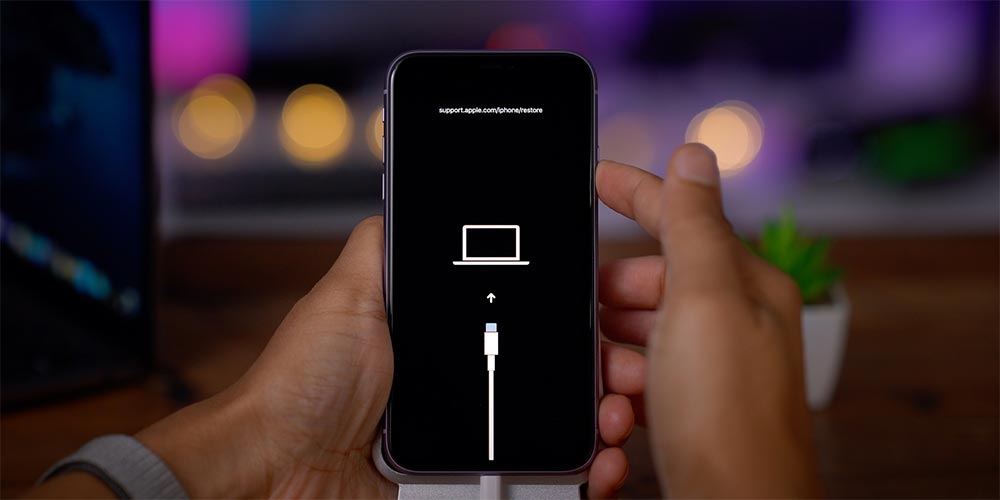
Sử dụng chế độ Recovery để mở khóa iPhone một cách hiệu quả
Cách thoát khỏi chế độ Recovery Mode cho iPhone:
- Bước 1: Khởi động lại máy bằng cách ấn và giữ tổ hợp “nút Tắt/Mở mà hình + nút Home”, giữa nguyên cho đến khi logo iTunes tắt đi và logo “trái táo” của Apple hiện ra. Lúc này bạn thả ngón tay ra khỏi các nút bấm.
- Bước 2: Nếu không còn công việc gì khác thì lúc này bạn đã có thể ngắt kết nối iPhone với máy tính được rồi. Hãy rút cáp sạc ra và mọi thức đã hoàn tất.
Cách mở điện thoại iphone khi quên mật khẩu không cần máy tính
Cách mở điện thoại khi quên mật khẩu trên iphone? Để phá mật khẩu iPhone khi bạn quên mật khẩu mà không cần sử dụng iTunes hoặc máy tính, bạn có thể thực hiện các bước sau đây:
- Trên màn hình khóa của iPhone, nhập sai mật mã cho đến khi xuất hiện thông báo cảnh báo, yêu cầu bạn thử lại sau.
- Tiếp tục nhập sai mật mã sau mỗi lần trì hoãn tăng dần cho đến khi xuất hiện tùy chọn “Xóa iPhone” ở góc dưới cùng của màn hình.
- Chạm vào “Xóa iPhone” và sau đó nhấn “Xóa iPhone” một lần nữa để xác nhận hành động.
- Nhập mật khẩu ID Apple của bạn. Thao tác này sẽ đăng xuất bạn khỏi ID Apple trên iPhone này.
- Cuối cùng, chạm vào “Xóa iPhone” để xoá vĩnh viễn tất cả dữ liệu và cài đặt.
Sau khi hoàn tất, iPhone sẽ được thiết lập lại và khởi chạy vào quy trình thiết lập iOS thông thường. Bạn chỉ cần làm theo hướng dẫn trên màn hình để thiết lập lại iPhone và khôi phục dữ liệu từ bản sao lưu, cài đặt, và tạo mật khẩu mới.
Lưu ý rằng tính năng “Xoá iPhone” sẽ xoá hoàn toàn dữ liệu hiện có trong thiết bị của bạn. Do đó, để tránh tình trạng quên mật khẩu, hãy thường xuyên sao lưu dữ liệu để đảm bảo an toàn và khôi phục dễ dàng khi cần thiết.
Hy vọng rằng với 4 cách trên có thể giúp được những bạn “não cá vàng” có thể xủ lí khi có lỡ quên mật khẩu iPhone. Nếu còn thủ thuật nào hay hãy chia sẻ cho Điện Thoại Mới cùng biết nhé.